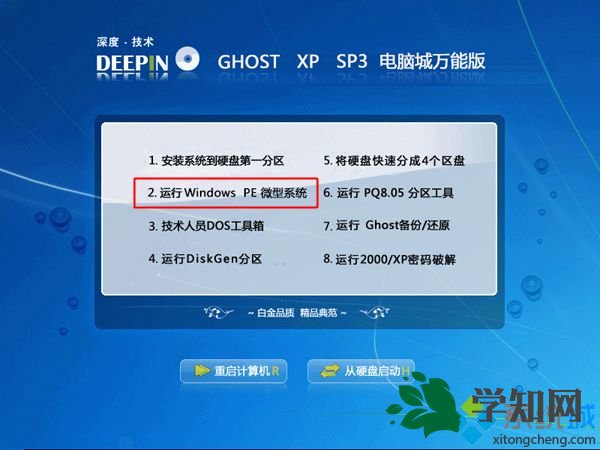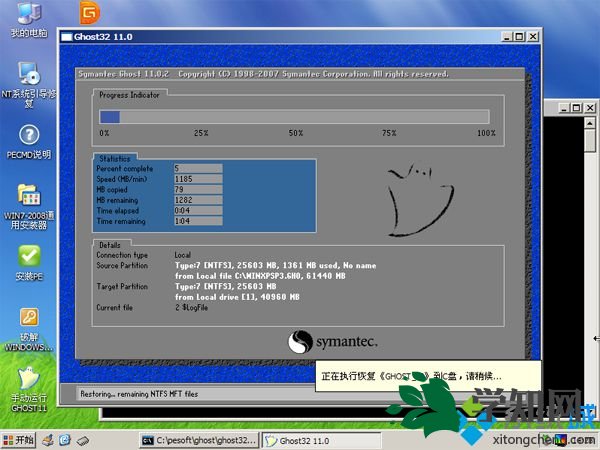絕大多數的
電腦都配置有光驅,所以使用光盤
重裝系統就顯得很方便,早期的
html' target='_blank'>
xp系統幾乎都是通過光盤重裝,而且xp
系統光盤隨處可見,不過有用戶手頭上有xp光盤,但是不清楚xp光盤重
裝系統步驟是什么,其實很簡單,只需要讓電腦從
光盤啟動,就可以進入光盤重裝界面,下面小編跟大家分享xp系統光盤重裝步驟。
相關閱讀:xp原版光盤怎么安裝
一、重裝準備:
1、操作系統:最新xp系統下載
2、xp系統光盤:xp系統盤制作教程
3、啟動設置:怎么設置從光盤啟動
二、xp系統光盤重裝步驟如下
1、在電腦光驅上放入xp系統光盤,重啟后按F12、F11或Esc選擇DVD回車,從光盤啟動;

2、啟動進入xp光盤界面,選擇【2】回車或直接按下數字2,運行PE微型系統;
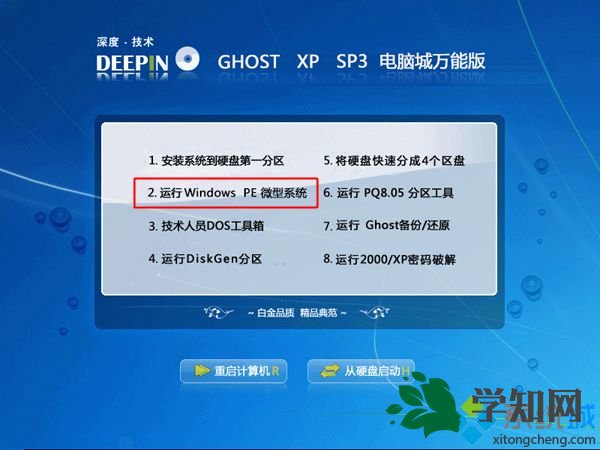
3、不用分區的用戶直接執行第5步,如果需要分區,雙擊PE桌面上的【
硬盤分區DiskGenius】,右鍵硬盤—快速分區;

4、設置分區數目和每個分區的大小,確定;

5、完成分區后,雙擊【自動恢復xp到C盤】,彈出提示框,點擊確定;

6、在這個界面,執行xp系統恢復到C盤的過程,也就是重裝xp過程;
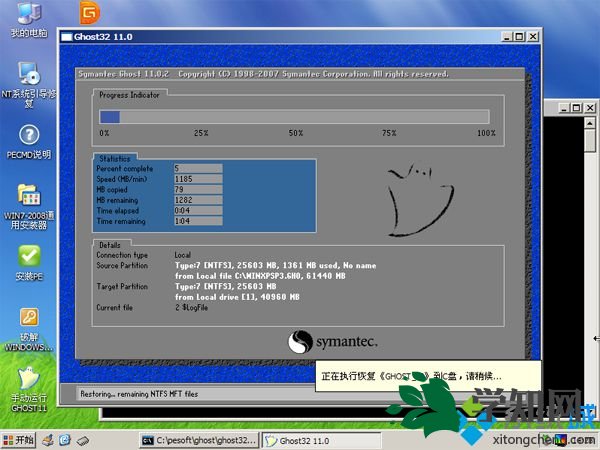
7、操作完成后,會重啟電腦,此時取出xp光盤,后面會自動執行xp重裝過程;

8、最后啟動進入xp
系統桌面,xp
系統重裝完成。

到這邊xp光盤重
裝系統教程就介紹完了,如果你有xp光盤,在遇到
系統故障時,就可以通過上面的步驟來重裝xp系統。 相關教程:光盤重裝系統用光盤
怎么重裝系統xpxp系統盤怎么重裝系統
winxp系統光盤電腦光碟重裝
系統教程系統操作技巧